Slik justerer du klikkhastigheten til iPhone eller iPad-startknappen

iOS gjør smart bruk av Hjem-knappen. Du kan dobbeltklikke for å bytte apper, og til og med tredobbelt-klikke for å gjøre alle slags ting. Hastigheten som du må klikke på Hjem-knappen for å registrere et dobbelt- eller trippel-klikk, er bra for mange mennesker, men hvis du finner deg selv sliter med å klikke på knappen raskt nok, kan du sakte tingene litt ned.
For å komme i gang, brann opp Innstillinger-appen din og trykk på Generelt.
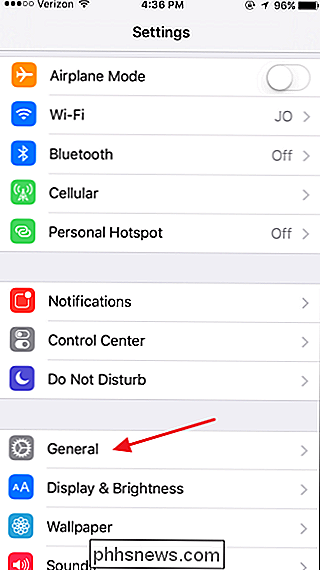
På siden Generelle innstillinger klikker du på Tilgjengelighet.
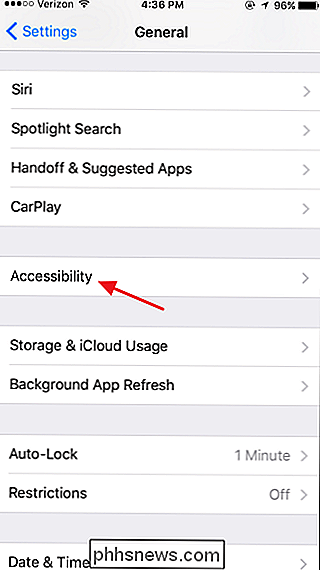
På Tilgjengelighetssiden, bla nedover nederst i listen over innstillinger og trykk på "Hjem-knapp".
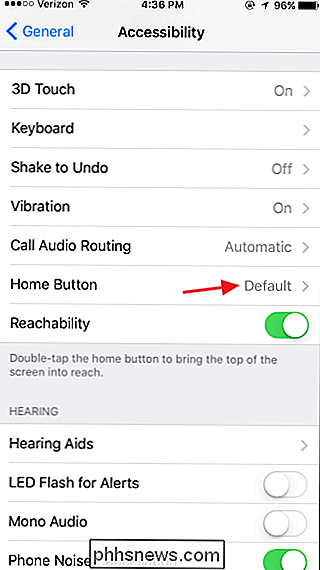
Du har tre alternativer for klikkknappen til startknappen: Standard, Slow og Slowest. Langsommere hastigheter gir mer tid i mellom klikk når du dobbelt- eller trippelklikker på Hjem-knappen. Når du foretar et valg, vil enheten vibrere tre ganger for å vise hastigheten som kreves for flere klikk. Velg den som fungerer best for deg og avslutt Innstillinger-appen.
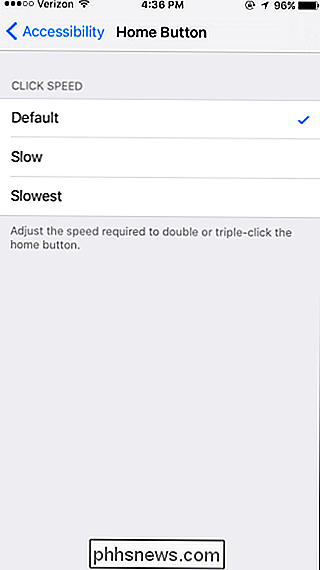
Og der har du det! Det er en enkel endring hvis du vet at den er tilgjengelig, og hvor du finner den, men endring av klikkfrekvensen for hjemmeknappen din kan gjøre en stor forskjell hvis du, uansett grunn, ikke klarer å klikke raskt nok til standardhastigheten.

Slik lager du Windows automatisk opp et systemgjenopprettingspunkt ved oppstart
Som standard oppretter Systemgjenoppretting automatisk et gjenopprettingspunkt en gang per uke, og også før viktige hendelser som en app- eller driverinstallasjon. Hvis du vil ha enda mer beskyttelse, kan du tvinge Windows til å opprette et gjenopprettingspunkt automatisk hver gang du starter PCen. RELATED: Slik bruker du systemgjenoppretting i Windows 7, 8 og 10 Systemgjenoppretting er et viktig verktøy som kan hjelpe deg med å gjenopprette fra mange forskjellige typer problemer.

Slik låser du nesttermostaten din med en PIN-kode
Med Nest Thermostat kan du justere ditt hjem temperatur rett fra smarttelefonen din, men hvis du ikke vil at andre skal rote rundt , her er hvordan du låser nesttermostaten din med et passord. På samme måte som med smarttelefonen din, vil du mest sannsynlig ha et passord aktivert slik at andre ikke kan få tilgang til appene dine og annen informasjon.



